Domande semplici: cos'è NTFS e perché è utile?
Se hai mai formattato un'unità, rimovibile o interna al tuo computer, hai visto il termine NTFS visualizzato come opzione per la formattazione. Potresti esserti chiesto cosa significasse NTFS e, se sei arrivato a questo articolo, stai cercando la risposta. Se vuoi sapere qual è il file system NTFS e perché dovresti formattare le tue unità usando NTFS , continua a leggere:
Che cos'è NTFS?
NTFS è l'acronimo di NT File System o New Technology File System e si riferisce a un file system utilizzato dal sistema operativo(operating system) per identificare come i file vengono archiviati, denominati e organizzati su un disco rigido ( HDD ), unità a stato solido ( SSD ), memory(USB memory) stick USB, scheda microSD e altri dispositivi di archiviazione simili.
Quando è stato inventato NTFS e da chi?
NTFS è un file system sviluppato da Microsoft . È stato introdotto per la prima volta nel luglio 1993(July 1993) , con il rilascio di Windows NT 3.1 . Poiché è stato creato per funzionare con la famiglia di sistemi operativi Windows NT , Microsoft lo ha chiamato NT File System , che è diventato NTFS nella sua forma abbreviata. Prima di NTFS , i sistemi operativi Windows utilizzavano il file system FAT32 . Tuttavia, FAT32aveva i suoi limiti, come il fatto che poteva funzionare solo con file di dimensioni inferiori a 4 GB e partizioni con una dimensione massima di 8 TB. Inoltre, non offriva alcuna protezione dei dati(data protection) in caso di interruzione di corrente(power outage) . NTFS era la risposta a tutti questi problemi e altro ancora: forniva un migliore supporto per i metadati, migliori prestazioni grazie alla sua migliore strutturazione dei dati, maggiore affidabilità e così via.
NTFS come file system si è evoluto nel corso della sua vita, poiché Microsoft ha continuato a migliorare la sua versione iniziale e ha rilasciato una serie di aggiornamenti nel corso degli anni. Le principali versioni NTFS sono le seguenti:(NTFS )
-
NTFS 1 : la prima versione che è arrivata al mondo quando Windows NT 3.1 è stato lanciato nel 1993.
-
NTFS 1.1 : è stato rilasciato nel 1995, con Windows NT 3.51 .
-
NTFS 1.2 : lanciato con Windows NT 4.0 nel 1996.
-
NTFS 3.0 : è stato introdotto per la prima volta in Windows 2000 , disponibile per i consumatori nell'anno 2000.
-
NTFS 3.1 : è stato rilasciato con Windows XP nel 2001. Sebbene avesse ricevuto molte nuove funzionalità, la versione principale di NTFS non è cambiata da allora. NTFS 3.1 è stato utilizzato in Windows XP, Windows Vista, Windows 7, Windows 8 e 8.1 ed è ancora utilizzato in Windows 10.
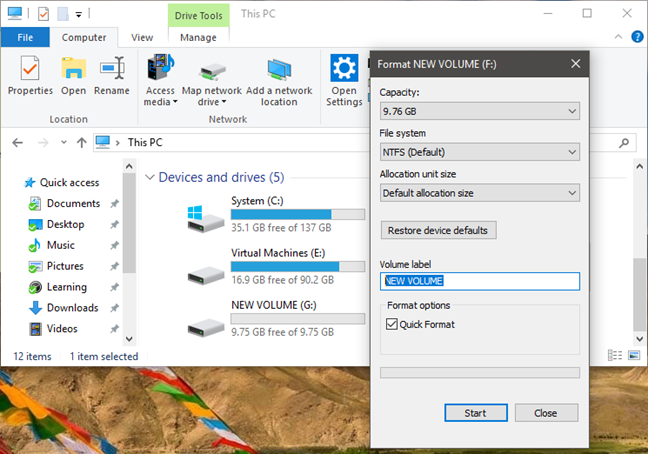
I vantaggi dell'utilizzo di NTFS
NTFS è un file system che offre numerosi vantaggi. Alcuni dei più importanti sono i seguenti:
-
NTFS è un file system affidabile . (reliable)Può ripristinare la consistenza del file system in caso di interruzione di corrente o guasto del sistema. Può anche rimappare i settori danneggiati spostando i dati recuperabili da tali settori a quelli sani e contrassegnando i settori danneggiati in modo che non vengano utilizzati.
- Offre sicurezza(security) , consentendoti di impostare le autorizzazioni su file e cartelle, in modo che solo gli utenti impostati e i gruppi di utenti possano accedervi.
- Supporta partizioni di grandi dimensioni, con una dimensione massima teorica di ben 16 EiB (exbibyte) meno 1 KB, che corrisponde a circa 1152921 TB (terabyte)! Tuttavia, la dimensione massima della partizione(partition size) accettata dai sistemi operativi Windows è di 256 TB, che è comunque un valore considerevole.
-
NTFS supporta le quote del disco(disk quotas) , che sono un mezzo per controllare lo spazio di archiviazione disponibile su un'unità o una partizione. Consentono agli amministratori di impostare la quantità di informazioni che ciascun utente può archiviare su un'unità o una partizione specifica. Se vuoi sapere come farlo sul tuo computer Windows, leggi questa guida: Domande semplici: cosa sono le quote del disco e come impostarle in Windows?.
- Può utilizzare la compressione dei file(file compression) per aumentare lo spazio di archiviazione(storage space) disponibile su un disco. Tuttavia, per l' utente privato(home user) , i guadagni sono oscurati dalla perdita di prestazioni del sistema(system performance loss) : ogni volta che accedi a file compressi, il sistema operativo(operating system) deve decomprimerli e ogni volta che finisci di lavorarci, deve ricomprimerli.
- Ti consente di utilizzare i volumi montati(mounted volumes) , il che significa che puoi accedere ai volumi del disco(access disk) come normali cartelle nel tuo file system.
-
NTFS può recuperare spazio libero da file sparsi(sparse files) , monitorando le grandi aree consecutive di zero dai file sul disco. Invece di mantenere lo spazio su disco occupato da informazioni vuote, queste aree dei file possono essere sostituite con metadati che indicano al sistema operativo che lo spazio vuoto si trova lì.
-
NTFS ha il journaling , il che significa che mantiene un registro dei file aggiunti, modificati o eliminati su un'unità.
I contro dell'utilizzo di NTFS
Gli svantaggi del file system NTFS sono:
- Molti dispositivi mobili come smartphone e tablet Android non supportano NTFS immediatamente.
-
Le unità formattate NTFS(NTFS ) possono essere lette da computer Mac OS, ma possono essere scritte solo con l'aiuto di software di terze parti.
- Anche alcuni dispositivi multimediali più vecchi come lettori DVD , TV(TVs) o fotocamere digitali non offrono supporto per i dispositivi di archiviazione NTFS .
- Non include un sistema per garantire prestazioni e larghezza di banda(performance and bandwidth) al file system come fanno altri file system più recenti .
- Non può funzionare con un numero illimitato di sottodirectory come fanno altri file system. È limitato a 16.000 cartelle in una singola directory. Per la maggior parte degli utenti, questo non rappresenta un problema.

Come si usa NTFS?
NTFS è il file system predefinito(default file system) utilizzato dai sistemi operativi Microsoft , a partire da (Microsoft)Windows XP . Tutte le versioni di Windows a partire da (Windows)Windows XP utilizzano (Windows XP use) NTFS versione 3.1 . NTFS è anche una scelta eccellente e un file system popolare su unità disco rigido esterne con grandi capacità di archiviazione perché supporta grandi partizioni e file di grandi dimensioni.
NTFS non viene spesso utilizzato su schede SD e memory(USB memory) stick USB con capacità di archiviazione ridotta(storage capacity) . In questi casi, sono preferiti FAT32 o exFAT per la migliore compatibilità con i dispositivi multimediali.
Se vuoi saperne di più sulle migliori pratiche riguardanti il miglior file system utilizzato per la formattazione di vari dispositivi, dovresti leggere questa guida: FAT32 o NTFS(FAT32 or NTFS) ? Come formattare schede SD, memory stick e dischi rigidi.
NTFS è più veloce o più lento di FAT32 ?
Il file system NTFS dovrebbe essere più veloce di FAT32 . Per vedere se è vero, abbiamo eseguito alcuni benchmark con CrystalDiskMark , utilizzando questi due file system su alcuni dispositivi di archiviazione che avevamo sulla nostra scrivania. Abbiamo usato:
- l' SSD Samsung NVMe M.2 PCI Express X4(Samsung NVMe M.2 PCI Express X4 SSD) da 256 GB che si trova nel nostro laptop Lenovo Legion Y520(Lenovo Legion Y520 laptop) (rappresentato dal numero 1(number 1) ),
- un SSD Samsung 750 EVO (EVO SSD)SATA III(SATA III Samsung 750) da 250GB (rappresentato dal numero 2(number 2) ),
- un Kingston DataTraveler microDuo 3C (rappresentato dalla lettera 3(letter 3) ),
- un IronKey D300 (rappresentato dalla lettera 4(letter 4) ), e
- un SanDisk Ultra Fit (rappresentato dalla lettera 5).
Ecco le velocità che abbiamo misurato quando le abbiamo formattate utilizzando il filesystem NTFS :
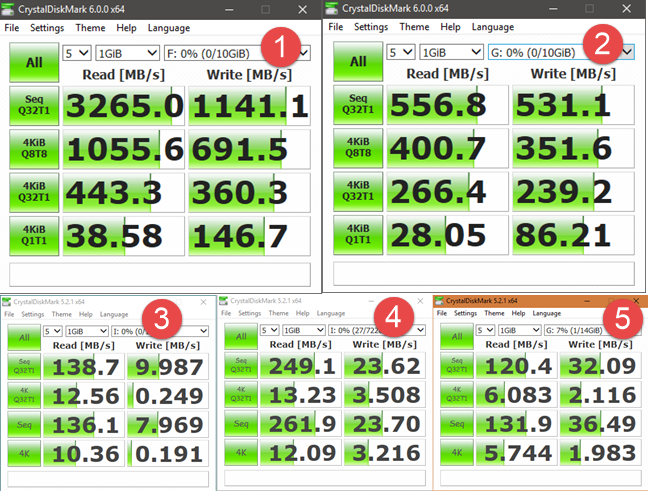
Ed ecco le velocità che abbiamo registrato su tutti loro usando FAT32 :

Osservando questi risultati, puoi vedere che entrambe le unità a stato solido (rappresentate dai numeri 1 e 2) erano più veloci nella lettura dei dati da un file system NTFS , ma i risultati erano simili durante la scrittura dei dati. Vediamo la stessa cosa anche con l' IronKey D300 (rappresentato dal numero 4(number 4) ) e con il SanDisk Ultra Fit (rappresentato dal numero 5(number 5) ), che erano anche i più veloci nella lettura dei dati quando si utilizzava NTFS .
Concludiamo che è meglio utilizzare NTFS se si desidera velocità, specialmente su unità a stato solido, dove le velocità di lettura sono più elevate di un margine significativo rispetto al vecchio file system FAT32 .
Usi NTFS?
Se possiedi un computer o un tablet Windows(Windows computer or tablet) , è molto probabile che utilizzi anche NTFS . Tuttavia, siamo curiosi: usi NTFS come file system preferito per dischi rigidi esterni, memory(USB memory) stick USB e schede di memoria SD(SD memory) ? Commenta(Comment) di seguito e discutiamo i pro ei contro dell'utilizzo del file system NTFS .
Related posts
FAT32, exFAT o NTFS? Come formattare schede SD, memory stick e dischi rigidi
Come disinstallare i driver da Windows, in 5 passaggi
Requisiti di sistema: Il computer può eseguire Windows 11?
Come entrare nello UEFI/BIOS da Windows 11 (7 modi)
Come utilizzare Check Disk (CHKDSK) per testare e correggere gli errori del disco rigido in Windows 10
5 modi per impostare la stampante predefinita in Windows (tutte le versioni) -
Due modi per eliminare una partizione, in Windows, senza app di terze parti
Il tuo Android ha NFC?Scopri come attivarlo
La luce notturna di Windows 10: cosa fa e come usarla -
ReadyBoost funziona? Migliora le prestazioni per i PC più lenti?
2 modi per creare una partizione, in Windows (tutte le versioni)
Verifica e correggi gli errori sulle tue unità con Check Disk (chkdsk) in Windows 7
Come aggiornare la tua Xbox One e trovare le note di rilascio per ogni aggiornamento
Qual è il numero di serie del mio PC Windows, laptop, tablet, ecc?
Come controllare la BIOS version da Windows (8 modi)
7 cose che puoi fare con lo strumento Gestione disco, in Windows
2 modi per ridimensionare una partizione in Windows (tutte le versioni)
Come faccio a collegare il mio iPhone al mio computer con Windows 10?
Come rimuovere il tuo telefono da Windows 10 (spegnendo il telefono)
Come collegare il mio smartphone Android al mio PC Windows 10
